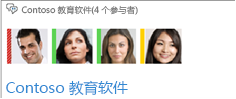当您在 Lync 中打开持久聊天室时,其他参与者的图片便映入眼帘。聊天室窗口顶部的图片标题让您可以快速看到每一位已打开聊天室的用户或每一位正关注聊天室而且当前登录到 Lync 的用户。
要查看某个人的名称,只需指向其图片。这将显示此人的联系人卡片顶部。若要查看所有参与者的名称,请打开参与者列表,具体方法是暂时使其浮动在聊天区域的顶部,或将其固定到聊天区域中。暂时打开参与者列表时,该列表会累计所有参与者。
图片标题和参与者列表之间的区别在于标题仅显示图片,而列表仅显示名称。但这两者都使您能够通过指向名称或图片简单地打开联系人卡片,并且都会向您显示每个人的状态。
从联系人卡片中,您可以通过使用即时消息 (IM)、音频、视频或电子邮件开始与某人对话。您还可以获取有关人员的详细信息,包括其办公室位置、当前位置、电话号码和经理的姓名。要了解有关联系人卡片的详细信息,请参阅关于联系人卡片。
使用聊天室图片标题
默认情况下,图片标题出现在聊天室窗口的顶部。使用它可了解参与者或直接和参与者进行通信。
-
在 Lync 主窗口中,指向参与者的图片。 这将显示此人的联系人卡片顶部。
-
请执行下列操作之一:
-
若要启动一对一的对话,请单击相应的图标。(在这里,跟在 Lync 中的其他位置一样,您也只需双击人员的图片即可启动即时消息对话。)
-
若要查看此人的详细信息,请单击联系人卡片标题上的下箭头以展开该卡片。
-
使用聊天室参与者列表
默认情况下,参与者列表处于隐藏状态。但是您可以将其打开,或者要使其可用,请将其固定到聊天区域,然后按上面所述与参与者进行交互。在聊天室窗口中,执行下列操作之一:
-
若要暂时打开列表并查看人数,请指向“查看参与者”图标
-
若要将列表固定到聊天区域,请单击“查看参与者”图标。